Възстановяване и подмяна на пароли в Outlook

- 1445
- 281
- Kerry Zieme
MS Outlook е популярен мениджър, който ви позволява да управлявате e -mail, да имате няколко акаунта с отделни влизания. Много е удобно, тъй като можете да добавите няколко пощенски акаунта към него и бързо да превключвате между тях в рамките на една и съща програма. Има удобно мобилно приложение. Перспективи.Com може автоматично да се свърже с други услуги, разработени от Microsoft като Skype, Office Online, OneDrive.

Замяната и възстановяването на пароли в нашето време е често срещано нещо. Обаче могат да възникнат трудности с това
Това е пълноценен организатор с вграден календар, планиращ, тетрадка. Използва се като отделно приложение или като пощенски клиент. След това можете да включите общи пощенски кутии за служители на организацията, да запазите времето на общите събрания, да планирате конференции и да координирате документите.
Въведените данни веднъж се запомнят, след това, когато програмата се стартира, автоматично се въвеждат. Следователно, той често се забравя и когато се изисква да го промените, прехвърляйте данни на друг компютър, възникват въпроси, как да разберете паролата от Outlook. Ако сте забравили това, което сте въвели при регистрацията на акаунт, сте информирани, че въведените данни са неправилни, помолете ги да го проверят, специални средства за възстановяване на парола могат да ви помогнат. Обикновено, като въвеждате шифъра веднъж, когато се регистрирате, след това отидете автоматично. Но ако искате да инсталирате отново софтуера, променете операционната система, ще трябва да възстановите забравените данни, така че по -късно след преинсталиране, въведете отново.
Ако трябва да защитите личната информация, направена по -рано, или има нужда да ги промените, тогава също трябва да решите как да промените паролата в Outlook. За всичко това, както и как да възстановите паролата в Outlook, прочетете в нашата статия.
Как да разберете перспективата за парола
Понякога, когато пренареждате перспективите на друга кола в офиса, трябва да разберете паролата, тъй като служителят, който е инсталирал, отсъства. Специалните програми могат да ви помогнат тук. Ако данните са запазени в PC паметта, тогава комуналните услуги ще намерят информация и ще ви покажат.
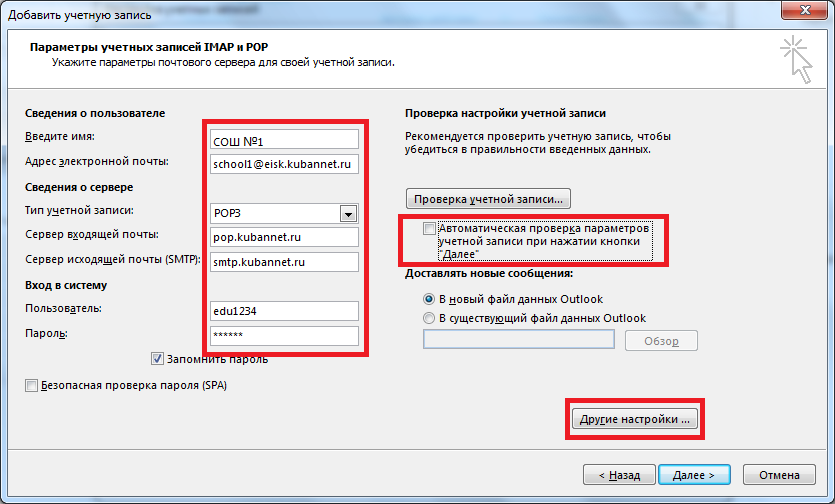
1. Специални програми
Програмата Mail Passview, която е възстановила информация от популярни пощенски лица, може да помогне да се разбере по -ранна защита, ако е запазена на компютър.
Изтеглете програмата, инсталирайте я, стартирайте я. Mail Passview ще ви покаже името на потребителя, пощенски адрес, сървър, тип (POP3/IMAP/SMTP) и ще ви помогне да разберете паролата.
Същият специален инструмент е Spotauditor.
2. Командна линия
Можете да запазите тези акаунти с помощта на командния ред. Има няколко операции, извършени с неговата помощ:
/Stext - Запазва пощенски акаунти в текстовата версия;
/gtml - Запишаващите акаунти се появяват във файла HTML.
Промяна на паролата
Ако промените E -mail, тогава трябва да направите промени в Outlook, към това счетоводство, което сте редактирани, за да продължите да работите в програмата. Как да променим паролата в outluk, казваме в този раздел. Следвайте простия алгоритъм, за да направите промени.
- Отворете Outlook, отидете на файла (файл) - информация (информация), след това в настройките на акаунти (информация за акаунта).
- Щракнете върху бутона за настройка на акаунта. Ще се появи прозорец с всички свързани акаунти.
- Изберете акаунта, в който променяте данните.
- Натискане на "Промяна" (Промяна), въведете нова парола.
- Запазете следващото - завършете промените.
Имайте предвид, че паролата за въвеждане на пощата няма да се промени, само тази, чрез която Outlook се свързва с вашето счетоводство, ще се промени.
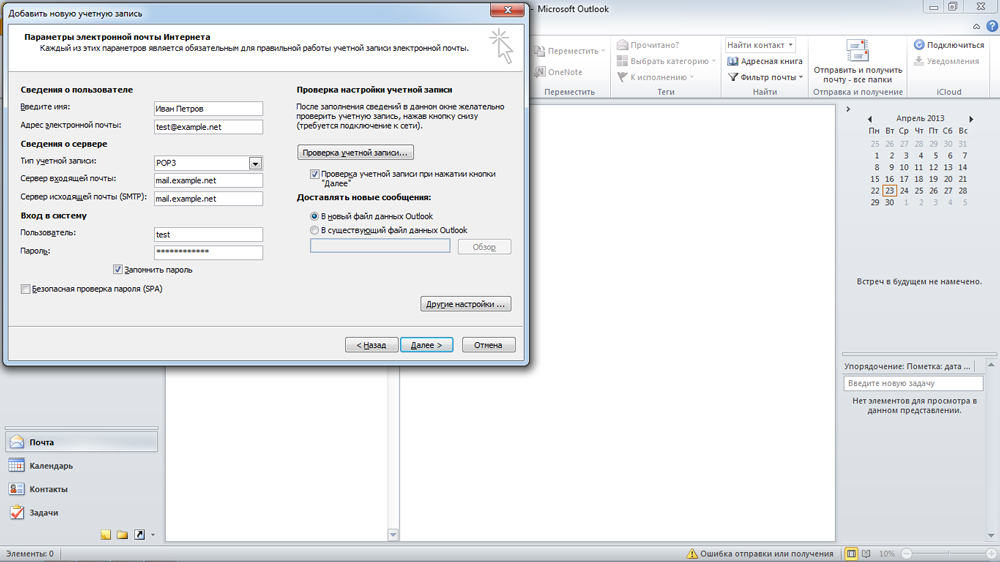
Програма за възстановяване на парола на Outlook
С загуба на данни, ако не знаете как да възстановите паролата за outluk, съветваме ви да използвате програмата за възстановяване на паролата (Recovery Toolbox за парола на Outlook). Тази помощна програма е лесна за използване с обикновен интерфейс, където всичките ви действия ще бъдат извършени стъпка по стъпка стъпка. Започвайки, той почти незабавно ще възстанови всички въведени данни, които преди бяха запазени. Помощната програма намира името на потребителя, адреса на сървъра, типа и, разбира се, пароли от всички обучения, запазени на вашия компютър. Ще намерите и файлове *.PS в личните папки на Outlook и ако те са били защитени от вас, тогава пътят ще възстанови информацията за въведените пароли за защита на паролите.
Информацията, намерена от помощната програма, може да бъде запазена в текстов файл или се копира в бордовия буфер. Помощната програма работи като зрител и моментна информация.
И така, сега можете независимо да промените информацията в акаунти в Outlook. Разбира се, някои програми, които помагат за възстановяване на забравените, могат да бъдат платени, а демонстрационните версии ще покажат само част от думата, въведена от вас. Следователно, вие ще изберете дали да харчите пари за закупуването на такава програма или да потърсите помощ от специалисти, защото като закупите програма в мрежата, която рискувате да стигнете до измамници. Съществува и риск от разширяване на дистрибуторите на различни вируси. Затова е по -добре да изтеглите само от официални сайтове или все още да се свържете със специалисти.
- « Как да поправя ситуацията, когато компютърът не вижда твърд диск
- Как е възстановяването на фабричните настройки на лаптоп »

